خطای err_connection_reset یک مشکل رایج در مرورگرهای وب است که میتواند در هر دستگاهی از جمله اندروید، مک و ویندوز رخ دهد. این خطا که اغلب هنگام تلاش برای دسترسی به یک سایت یا صفحه خاص ظاهر میشود و بسیار آزاردهنده است. برای رفع کامل این خطا در ادامه با بخش ترفند ماگرتا همراه شوید.
مطلب پیشنهادی: چرا علامت اینترنت بالای گوشی نمیاد؟
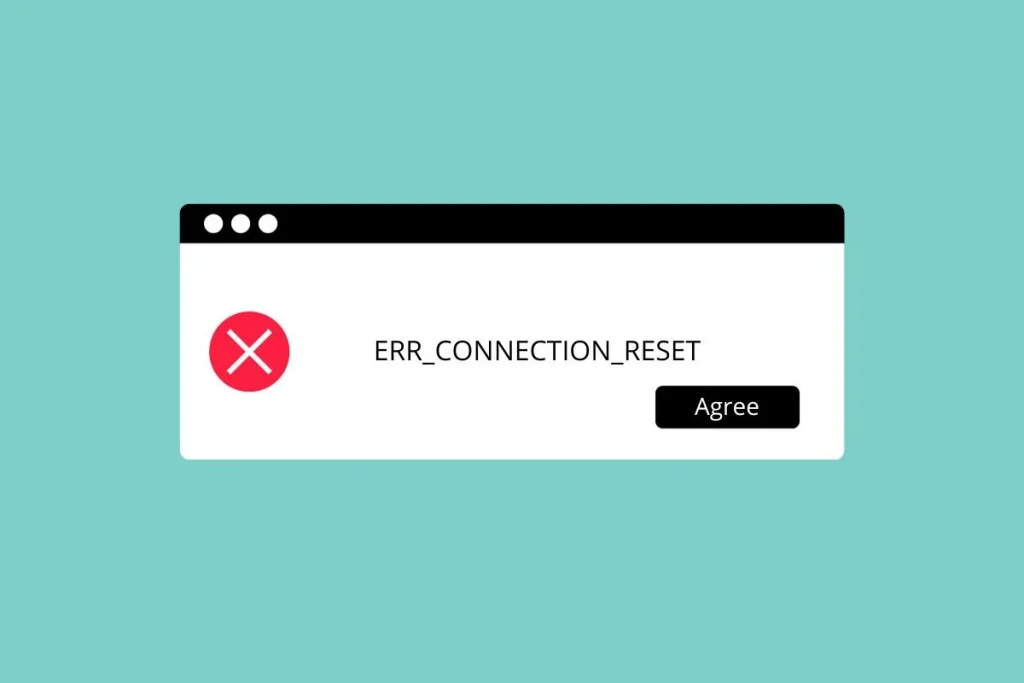
علت خطای err_connection_reset در مرورگر
ترجمه err_connection_reset از انگلیسی فارسی به معنی دریافت نکردن اطلاعات موردنیاز یک صفحه از سرور سایت میباشد، که توسط آن اطلاعات صفحه موردنظر را به کاربران نشان میدهد. برخی از صفحات وبسایت ممکن است به درستی عمل کنند یا ممکن است با اختلال مواجه شوند، زیرا این خطا ممکن است تنها برای یک یا دو صفحه خاص ظاهر شود.
در صورتی که اتصال شما به اینترنت کاملاً قطع شده باشد، پیام خطای ERR_INTERNET_DISCONNECTED نمایش داده میشود که ماهیتی کاملاً متفاوت دارد. بنابراین، این خطا به قطع ارتباط با اینترنت مرتبط نیست. اگر با این پیام مواجه شدید، اطمینان داشته باشید که به اینترنت متصل هستید و مشکل به شبکه مربوط نمیشود.
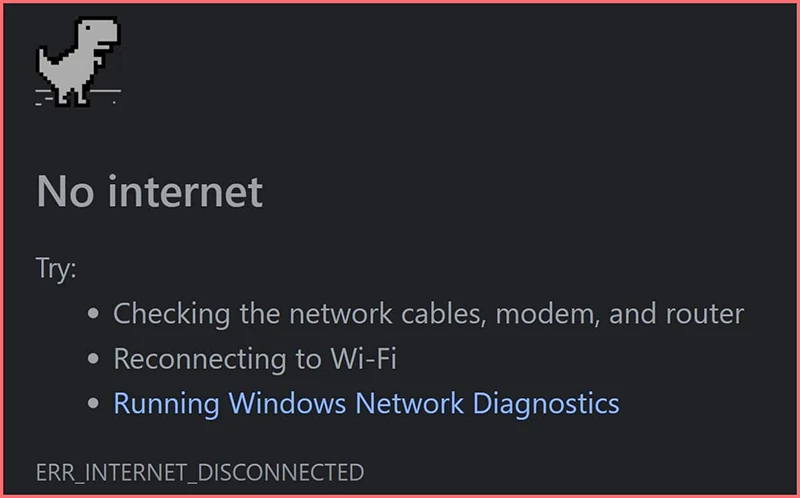
منشأ اصلی این خطا معمولاً در دستگاه یا مرورگر شماست و ناشی از عواملی است که مانع دسترسی به URL خاص میشوند. به طور کلی، این خطا نتیجه تغییرات در تنظیمات رجیستری یا سایر تنظیمات شبکه است. این تغییرات غالباً توسط برنامههایی مانند بهینهسازهای رایانه یا نرمافزارهای ضدویروس اعمال میشوند. سادهترین و رایجترین دلیل این موضوع، مسدود شدن برخی وبسایتها توسط ارائهدهنده خدمات اینترنت (ISP) یا فایروال است.
نحوه رفع خطای err_connection_reset در اندروید
پروکسی یا سرور پروکسی به عنوان یک واسطه بین شما و اینترنت عمل میکند و درخواستهای اینترنتیتان را پردازش میکند. این سرورها برای اهداف مختلفی مثل فیلترینگ محتوا و حفظ حریم شخصی استفاده میشوند. یکی از دلایل احتمالی بروز خطای شما، استفاده از پروکسی است.
پروکسیها ممکن است به دلیل ویژگی فیلترینگشان، دسترسی شما به برخی سایتها را محدود کنند. برای بررسی این موضوع باید تنظیمات مربوط به آن را غیرفعال کنید. سپس اگر خطا همچنان وجود داشت. مراحل بعدی عیبیابی را دنبال کنید. مراحل زیر را با دقت انجام دهید:
۱- از منوی موبایل خود وارد بخش تنظیمات Settings شوید. در منوی جستوجوی این صفحه عبارت WiFi را بنویسید و سپس وارد بخش تنظیمات WiFi گوشی خود شوید.
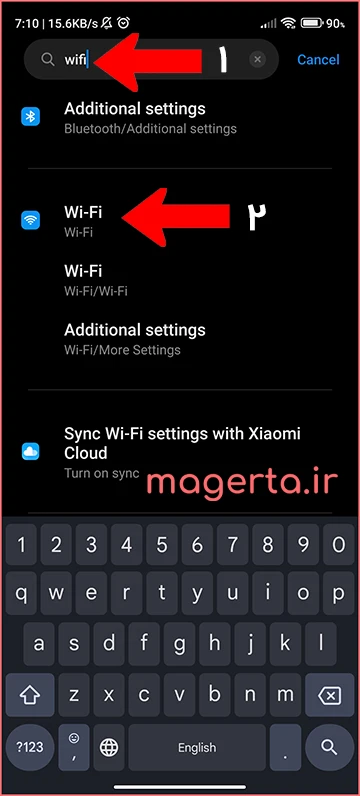
۲- روی نام شبکهای که به آن متصل هستید، کلیک کنید.
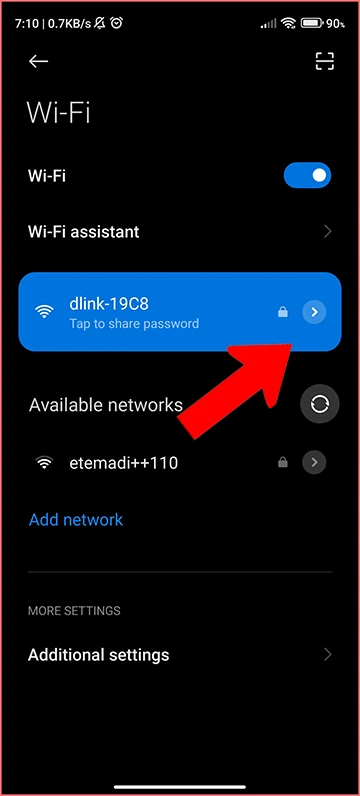
۳- در این صفحه به دنبال بخش پرواکسی باشید و حتما مطمئن شوید که روی حالت None تنظیم شده باشد.
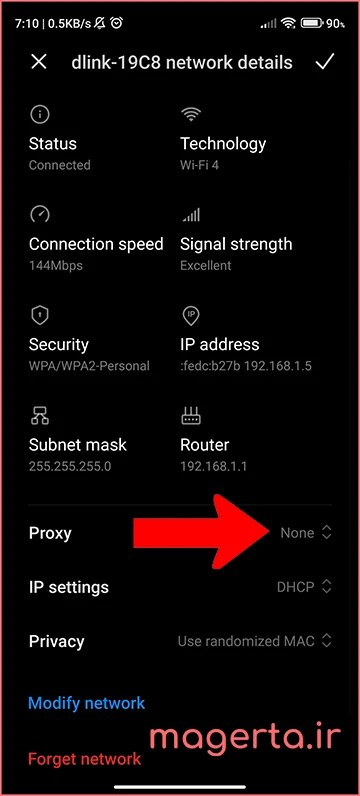
۴- مجددا تنظیمات Settings موبایل خود را باز کنید. این بار عبارت Sim Cards را جست و جو کنید و وارد بخش تنظیمات اینترنت سیم کارت خود شوید.
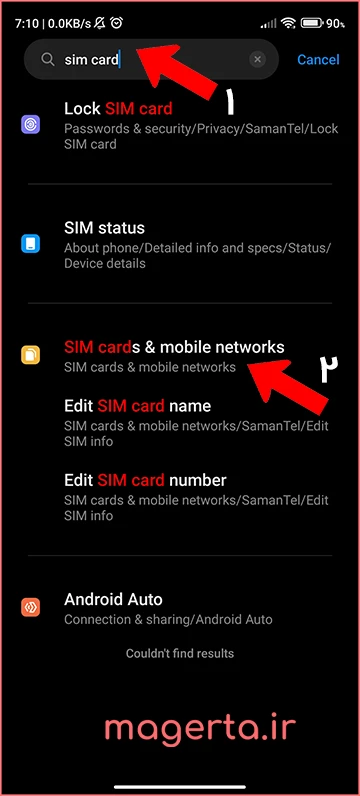
۵- سیم کارت موردنظرتان را انتخاب کنید. (برای گوشیهای دو سیم کارته)
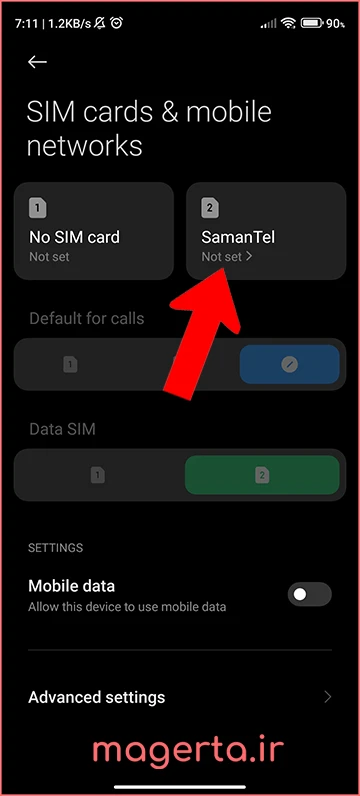
۶- حال در صفحه جدید باز شده وارد بخش Access Point Names شوید.
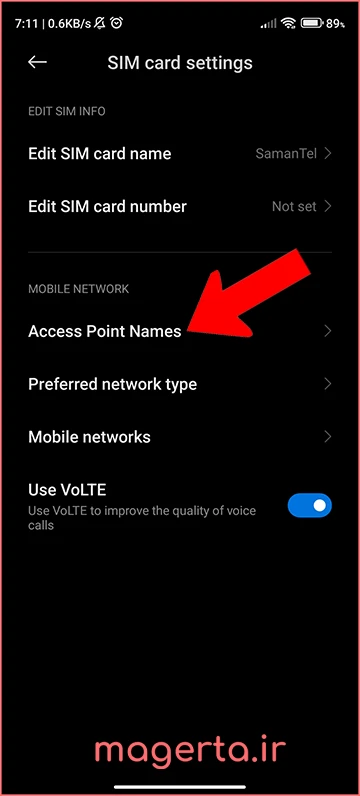
۷- روی تنظیمات نقطه اتصالی که کنار آن علامت تیک خورد است، کلیک کنید.
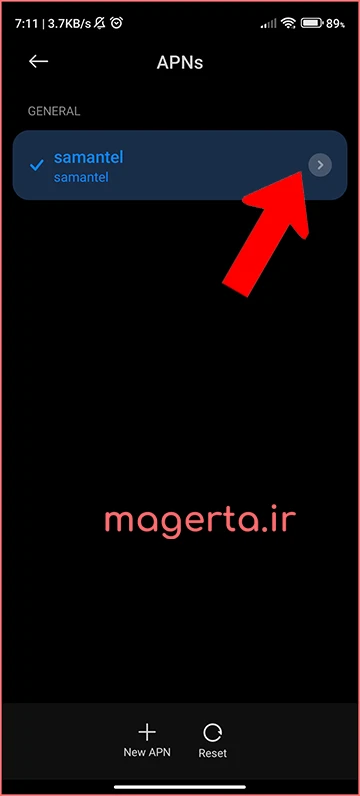
۸- پس از باز شدن محیط ویرایش نقطه اتصال موردنظر، مطمئن شوید که در بخش پراکسی چیزی نوشته نشده باشد. اگر عدد یا هر چیزی در این بخش نوشته شده بود، آن را پاک کنید و تغییرات ذخیره کنید.
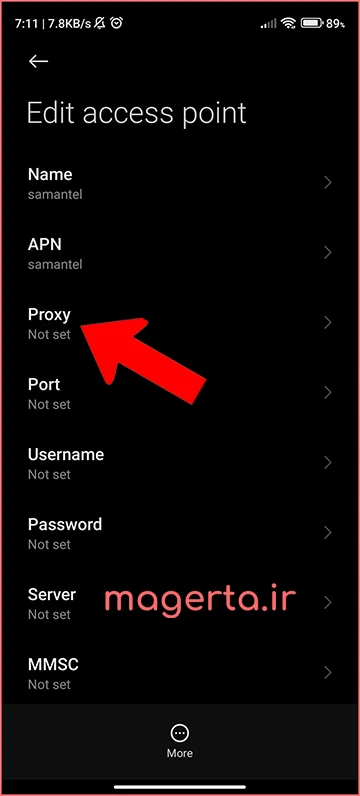
معمولا بخاطر استفاده مکرر از برنامههای تغییر IP امکان دارد در تنظیمات گوشی پراکسیهای مختلفی ست شود. به همین دلیل تا به اینجای آموزش این موارد را بررسی کردیم.
تأیید یا تغییر MTU: راهنمایی برای بهبود عملکرد شبکه
ممکن است با مفهوم MTU آشنا نباشید، اما جای نگرانی نیست؛ این موضوع پیچیدگی خاصی ندارد. MTU یا Maximum Transmission Unit به حداکثر اندازه دادهای اشاره دارد که میتواند در هر تراکنش شبکه منتقل شود.
چرا MTU اهمیت دارد؟ این موضوع مستقیماً بر سرعت بارگذاری صفحات وب در مرورگر شما تأثیر میگذارد. به بیان سادهتر، تنظیم صحیح MTU میتواند تجربه کاربری شما را بهبود بخشد.
شاید تصور کنید این ویژگی در گوشی هوشمند قابل استفاده نیست، اما برنامهای به نام Google Play Store Change MTU این امکان را فراهم میکند. این برنامه بسیار ساده و شفاف طراحی شده است، بنابراین نیازی به توضیحات فنی پیچیده نیست.
توجه داشته باشید که این برنامه صرفاً MTU مربوط به روتر متصل به دستگاه اندرویدی شما را تغییر میدهد. اگر امکان تغییر MTU از طریق یک رایانه رومیزی برای شما فراهم باشد، این روش معمولاً سادهتر و کارآمدتر است. بنابراین، از این برنامه فقط در صورتی استفاده کنید که هیچ گزینه دیگری نداشته باشید.
همچنین مشاهده کنید: چگونه شارژ اضطراری ایرانسل را غیر فعال کنیم؟
✅ در این مقاله به بررسی موثرترین روشها برای رفع مشکل err_connection_reset در مرورگر کروم اندروید پرداختیم. اگر سوال یا مشکلی در این رابطه دارید حتما آن را از بخش نظرات از کارشناسان ما بپرسید.





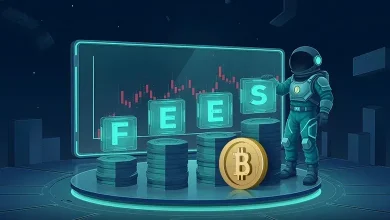












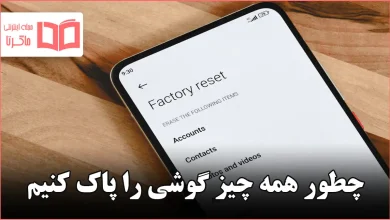

سلام من بیشتر برای معنا کردن و بهتر یادت گرفتن لغات ملحق شدم
شخصی با هک کردن کامل گوشی وحتی معرفی کردن خود به عنوان ولی یا سرپرست از دسترسی بنده به اکانت گوگل خود وبسیاری از سرورهای دیگر جلوگیری میکند ممنون میشم راهنمایی بفرمایید
سلام خسته نباشید
همه کارهایی که گفتید رو انجام دادم ولی هنوز پیام err_connection_reset برام نمایش داده میشه
لطفا راهنمایی کنید